Comment fixer votre objectif dans Marvel Rivals
Marvel Rivals: Affinez votre objectif - désactiver l'accélération de la souris et le lissage de l'objectif
La saison 0 de Marvel Rivals a été une explosion! Les joueurs maîtrisent des cartes, des héros et des capacités, découvrant leurs styles de jeu et personnages principaux préférés. Cependant, alors que l'échelle compétitive fait signe, certains joueurs rapportent des incohérences frustrantes. Si votre objectif se sent éteint, vous n'êtes pas seul. De nombreux joueurs ont découvert une solution simple: désactiver l'accélération de la souris et viser le lissage. Ce guide explique pourquoi votre objectif pourrait être inexact et comment le résoudre.
Pourquoi désactiver l'accélération / lissage de la souris?
Marvel Rivals, contrairement à de nombreux jeux, permet à la souris d'accélération / lissage de la souris par défaut. Bien que bénéfique pour les utilisateurs de contrôleur, cette fonctionnalité entrave souvent les joueurs de souris et de clavier, ce qui rend difficile la visée et les tirs à blindages précis. La préférence pour activer ou désactiver cette fonctionnalité est entièrement personnelle et dépend des styles de jeu individuels et des héros choisis.
Le correctif: modification manuelle du fichier de paramètres du jeu
Heureusement, la désactivation de cette fonctionnalité sur PC est simple. Cela implique de modifier un fichier de paramètres de jeu à l'aide d'un éditeur de texte comme le bloc-notes. Ce n'est pas considéré comme de la tricherie ou du modding; Il remplace simplement un paramètre par défaut, similaire à l'ajustement des options dans le jeu comme Crosshair ou Sensibilité.
Guide étape par étape:
-
Accédez à la boîte de dialogue Exécuter: Utilisez le raccourci du clavier Windows Key R.
-
Accédez au fichier de paramètres du jeu: Collez le chemin suivant dans la boîte de dialogue d'exécution, en remplaçant "YourUserNameHere" avec votre nom d'utilisateur Windows réel (trouver ceci en allant sur ce PC> Windows> utilisateurs):
C:UsersYOURUSERNAMEHEREAppDataLocalMarvelSavedConfigWindows -
Ouvrez le fichier GameUserSettings: Appuyez sur Entrée. Localisez le fichier
GameUserSettings, cliquez avec le bouton droit et ouvrez-le avec le bloc-notes. -
Ajouter le code: En bas du fichier, ajoutez les lignes de code suivantes:
[/script/engine.inputsettings] bEnableMouseSmoothing=False bViewAccelerationEnabled=False bDisableMouseAcceleration=False RawMouseInputEnabled=1 -
Enregistrer et fermer: Enregistrez les modifications et fermez le bloc-notes. Vous avez réussi le lissage et l'accélération de la souris handicapés, en hiérarchiser les entrées brutes de la souris.

Profitez de la précision de visée considérablement améliorée dans vos concurrents Marvel!
-
Death Stranding 2: On the Beach a été partiellement repensé en cours de développement par le réalisateur Hideo Kojima après des retours "trop positifs" des testeurs, confirmant ainsi sa volonté d'éviter de créer du contenu "grand public".Ces révélatiAuteur : Emery Dec 14,2025
-
Offre d'écran de jeu abordableLes joueurs à la recherche d'un affichage économique voudront sauter sur cette offre limitée d'Amazon Prime Day. Pour aujourd'hui seulement, l'offre éclair d'Amazon présente un moniteur de jeu KTC de 27 pouces au prix deAuteur : Noah Dec 13,2025
-
 |Poppy Playtime| Walkthrough|Télécharger
|Poppy Playtime| Walkthrough|Télécharger -
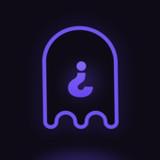 Casus Kim - Who's spy?Télécharger
Casus Kim - Who's spy?Télécharger -
 Poker Boss: Texas Holdem OfflineTélécharger
Poker Boss: Texas Holdem OfflineTélécharger -
 Pokdeng OnlineTélécharger
Pokdeng OnlineTélécharger -
 Escape Giant ObbyTélécharger
Escape Giant ObbyTélécharger -
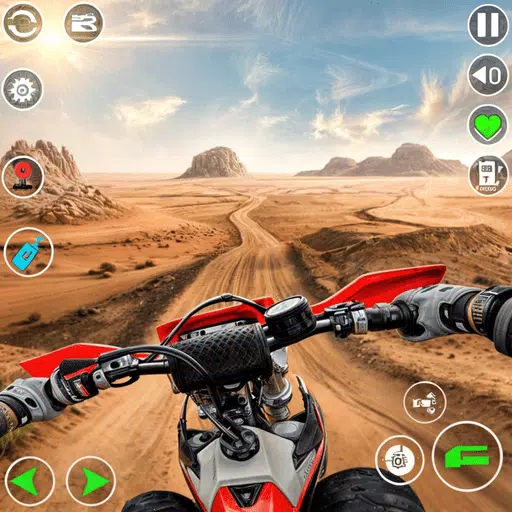 Motocross Dirt Bike Racing 3DTélécharger
Motocross Dirt Bike Racing 3DTélécharger -
 Drum Studio: Bateria VirtualTélécharger
Drum Studio: Bateria VirtualTélécharger -
 Number Boom - Island KingTélécharger
Number Boom - Island KingTélécharger -
 iFruitTélécharger
iFruitTélécharger -
 GunStar MTélécharger
GunStar MTélécharger
- Black Ops 6 Zombies: Comment configurer les anneaux du cercle d'invocation sur Citadelle des Morts
- Harvest Moon: Lost Valley DLC et les détails de précommande révélés
- Roblox : Derniers codes DOORS publiés !
- Le remake de Silent Hill 2 arrive sur Xbox et Switch en 2025
- Roblox : Codes Blox Fruits (janvier 2025)
- Roblox : Gel des codes UGC (janvier 2025)
-
1Meilleurs classiques d'arcade et nouveaux succès
-
2Comment organiser votre bibliothèque de médias
-
3Meilleurs jeux de réflexion gratuits sur Google Play
-
4Planifier les plateformes sociales pour les appareils Android
-
5Meilleurs jeux de cartes gratuits auxquels jouer maintenant
-
6Jeux de puzzle Android qui améliorent vos compétences cérébrales








![Taffy Tales [v1.07.3a]](https://imgs.ehr99.com/uploads/32/1719554710667e529623764.jpg)




